win10结束进程拒绝访问怎么办 win10结束进程显示拒绝访问解决方法
更新时间:2021-12-17 09:19:58作者:xinxin
在使用微软win10系统的时候,用户偶尔也会遇到运行的程序出现卡死的现象,这时我们就可以通过任务管理器来对程序进行强制结束进程,可是有用户却遇到win10系统在结束进程时提示显示拒绝访问的现象,那么win10结束进程拒绝访问怎么办呢?今天小编就来教大家win10结束进程显示拒绝访问解决方法。
推荐下载:雨林木风win10纯净版
具体方法:
1、打开电脑,按下键盘中的win+R,操作图片步骤如下。

2、打开啊运行界面中输入:msconfig命令,确认回车,打开系统配置窗口,操作如下。
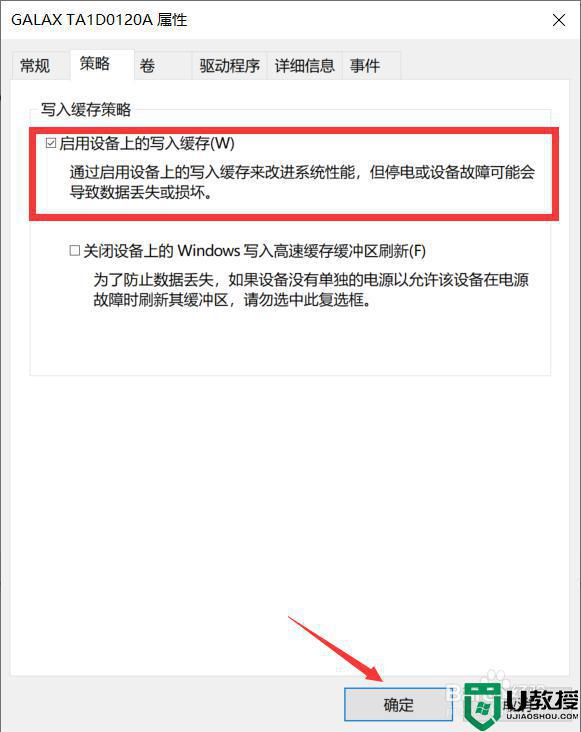
3、系统配置窗口中,按照顺序先切换到服务选项卡。然后勾选隐藏所有 Microsoft 服务,再点击全部禁用,最后直接点击应用确定或确定即可;
4、系统配置窗口,再切换到启动选项卡,若要管理启动项,请使用任务管理器的启动部分,点击蓝色小字,打开任务管理器;
5、任务管理器窗口,右键选择需要禁用的项,然后在打开的菜单项中,选择禁用;
6、最后,再回到系统配置窗口,点击确定即可完成所有设置。
以上就是有关win10结束进程显示拒绝访问解决方法了,有遇到这种情况的用户可以按照小编的方法来进行解决,希望能够帮助到大家。
win10结束进程拒绝访问怎么办 win10结束进程显示拒绝访问解决方法相关教程
- win10结束进程时拒绝访问怎么办 win10无法结束进程的解决方法
- win10强制结束进程提示拒绝访问怎么办
- win10结束进程没有成功拒绝访问解决方法
- win10结束任务拒绝访问怎么解决 win10电脑终止进程拒绝访问如何处理
- Win10系统结束进程弹出“拒绝访问”怎么回事
- win10服务拒绝访问怎么解决 windows10服务拒绝访问如何修复
- win10结束任务没用怎么办 win10结束进程没反应解决方法
- application data 拒绝访问win10怎么回事 win10打开application data拒绝访问如何修复
- windowsapps拒绝访问是怎么回事 win10 WindowsApps文件夹拒绝访问如何处理
- 如何解决远程关机win10拒访问 win10远程关机被拒绝的解决教程
- Win11如何替换dll文件 Win11替换dll文件的方法 系统之家
- Win10系统播放器无法正常运行怎么办 系统之家
- 李斌 蔚来手机进展顺利 一年内要换手机的用户可以等等 系统之家
- 数据显示特斯拉Cybertruck电动皮卡已预订超过160万辆 系统之家
- 小米智能生态新品预热 包括小米首款高性能桌面生产力产品 系统之家
- 微软建议索尼让第一方游戏首发加入 PS Plus 订阅库 从而与 XGP 竞争 系统之家
热门推荐
win10系统教程推荐
- 1 window10投屏步骤 windows10电脑如何投屏
- 2 Win10声音调节不了为什么 Win10无法调节声音的解决方案
- 3 怎样取消win10电脑开机密码 win10取消开机密码的方法步骤
- 4 win10关闭通知弹窗设置方法 win10怎么关闭弹窗通知
- 5 重装win10系统usb失灵怎么办 win10系统重装后usb失灵修复方法
- 6 win10免驱无线网卡无法识别怎么办 win10无法识别无线网卡免驱版处理方法
- 7 修复win10系统蓝屏提示system service exception错误方法
- 8 win10未分配磁盘合并设置方法 win10怎么把两个未分配磁盘合并
- 9 如何提高cf的fps值win10 win10 cf的fps低怎么办
- 10 win10锁屏不显示时间怎么办 win10锁屏没有显示时间处理方法

